Vì một vài lý do nào đó bạn đang có ý định chuyển từ iPhone sang dùng Android, bạn đang lo lắng không biết làm cách nào để có thể chuyển danh bạ của mình sang chiếc điện thoại mới (chuyển danh bạ từ iphone sang android)? Hãy tham khảo bài viết sau đây để giải quyết vấn đề của mình nhé.

Hướng dẫn chi tiết cách chuyển, copy số điện thoại, danh bạ từ iPhone sang Android.
Không giống như các dòng điện thoại khác, iPhone không cho phép người dùng xuất danh bạ vào sim, Tuy nhiên bạn vẫn hoàn toàn có thể copy tất cả danh bạ không hạn chế số lượng từ iPhone sang điện thoại khác bằng cách đồng bộ danh bạ lên iCloud.
Bước 1: Đồng bộ hóa danh bạ lên iCloud.
Để thực hiện điều này, các bạn vào mục Cài đặt, chọn “iCloud”. Đăng nhập vào tài khoản “iCloud” của bạn.
Tiếp đến, bạn kéo xuống “Danh bạ” và kích hoạt tính năng tự động đồng bộ danh bạ lên iCloud.
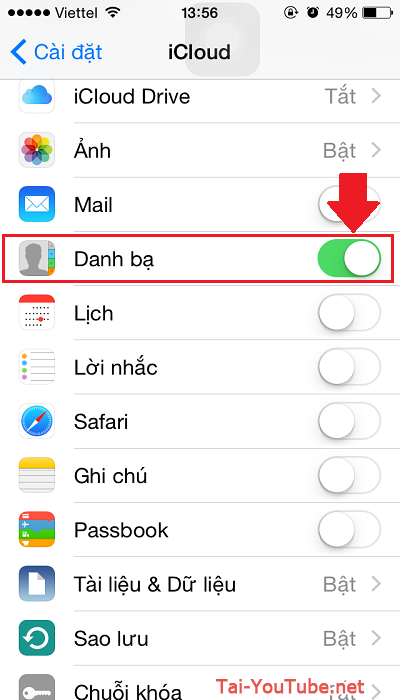
Bước 2: Chuyển danh bạ dưới sang vCard.
Khi đồng bộ danh bạ lên iCloud thành công, các bạn mở máy tính và truy cập vào đường dẫn sau: https://www.icloud.com/
Tiếp đó, các bạn đăng nhập vào iCloud, nhấp vào mục “Danh bạ” và chọn các địa chỉ liên lạc mà bạn muốn chuyển.
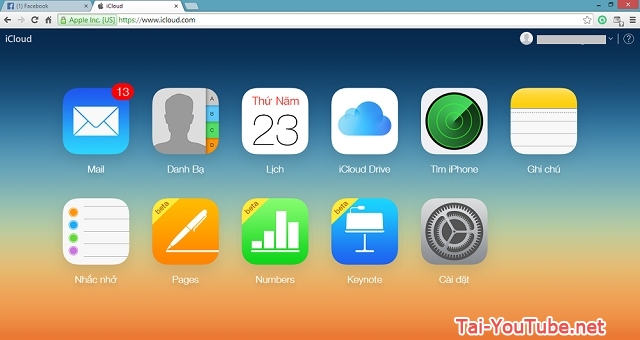
Bước 3: Nhấn chọn “Actions Menu”
(có biểu tượng bánh răng cưa ở góc dưới bên trái) rồi lựa chọn “Xuất vCard” và tiến hành tải về tập tin vCard trên máy tính.
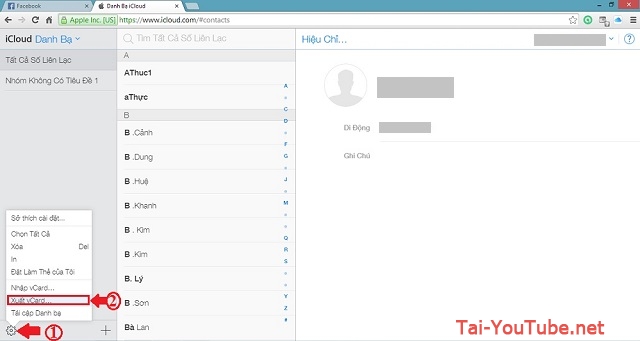
Bước 4: Nhập khẩu tập tin vCard vào tài khoản Google
Để nhập khẩu tập tin vCard vào tài khoản Google các bạn truy cập cập vào đường dẫn https://www.google.com/contacts/, lựa chọn “Nhập danh sách liên hệ” ở khung bên trái và chọn đường dẫn tới tệp vCard bạn vừa lưu trên máy tính.
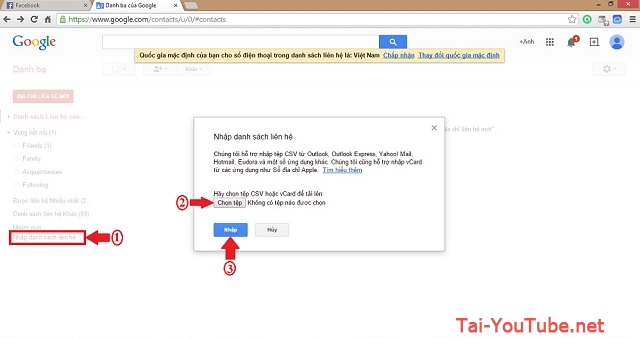
Bước 5: Khôi phục danh bạ trên Android
Để khôi phục danh bạ trên Android, các bạn vào mục “Menu”, chọn “Settings”, chọn tiếp “Accounts and Sync”. Chạm vào “Add Account” và chọn “Google” .
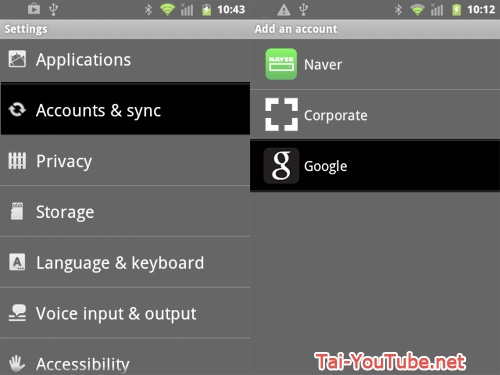
Sau đó tiến hành đăng nhập vào tài khoản Gmail của bạn.
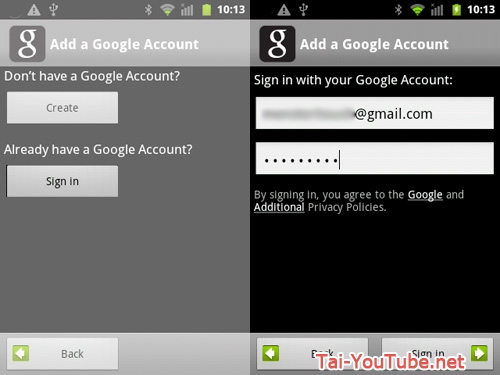
Chờ 1 khoảng thời gian ngắn để quá trình đồng bộ Gmail vào điện thoại của bạn được diễn ra. Khi đồng bộ xong các bạn chọn “Finish”.
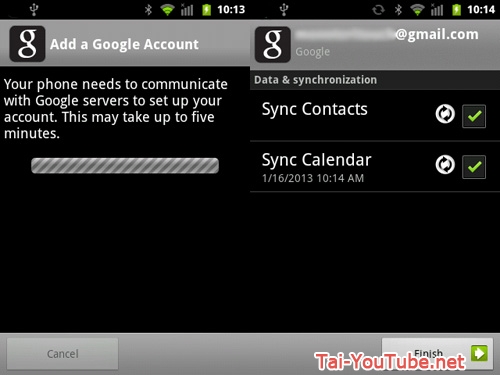
Vậy là quá trình chuyển danh bạ đã hoàn tất.
Việc của bạn giờ chỉ là xem lại danh bạ và kiểm tra xem đã đầy đủ chưa.
Lưu ý: Nếu điện thoại android của bạn không đồng bộ được danh bạ thì bạn copy file vCard vào điện thoại, rồi nhập danh bạ chọn tới file vCard này là được.
Tai-YouTube.net – Chúc các bạn thành công.

